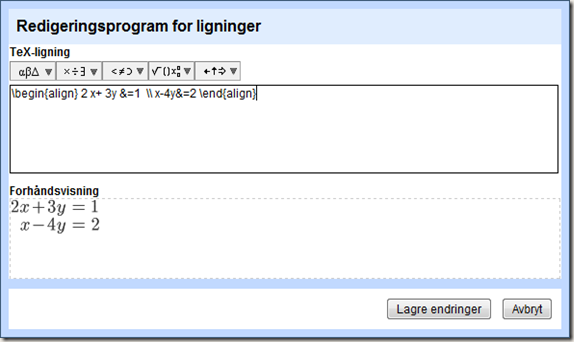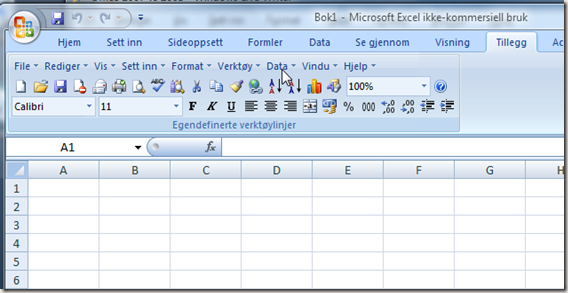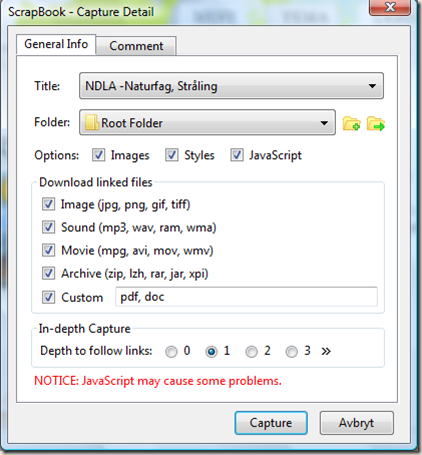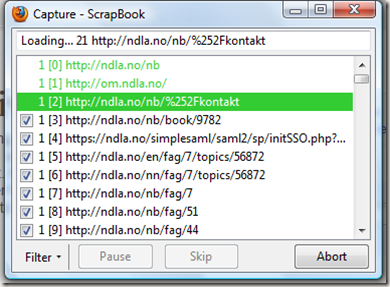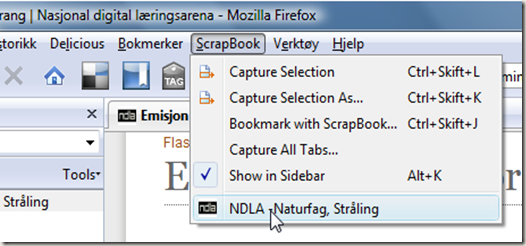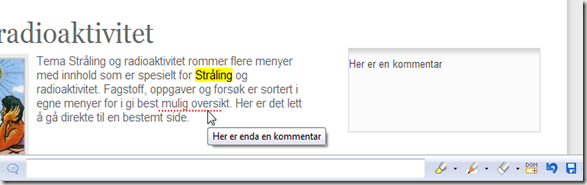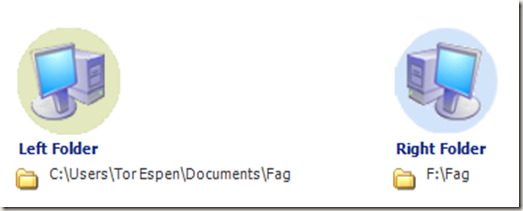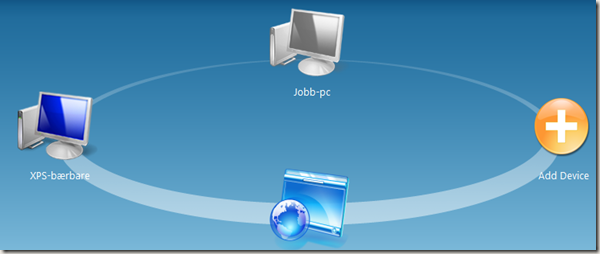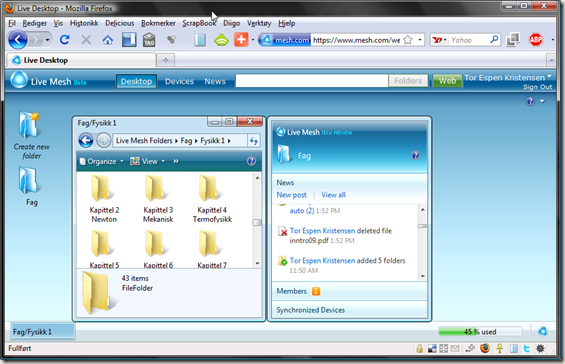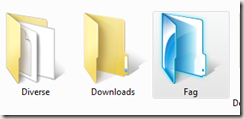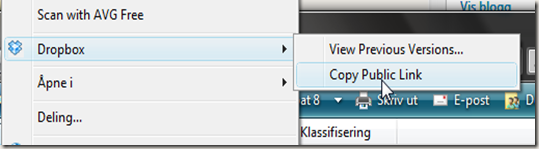Med fare for å fokusere for mye på den tekniske siden ved å skrive matematikk (det å skrive symboler med et digitalt verktøy), så vil jeg nok en gang skrive litt om temaet i dette innlegget. Grunnen er at jeg i dag fant ut at Google nå har gjort det mulig å sette inn ligninger i et google tekstdokument, som vist under.
Når du skal sette inn en likning i et google tekstdokument, så får du opp følgende vindu:
Her ser du at en formel blir generert ved å skrive inn LaTeX-kode. Men fortvil ikke om dette virker rart for deg, for som du ser av bildet under, så er det egne menyer hvor du kan hente det du måtte trenge:
Skulle du ha MathType, så kan du også få dette programmet til å skrive LaTeX for deg, slik Kjemikeren viser i et blogginnlegg. Du kopierer da formlene i MathType og limer dem inn i kode-feltet i formeleditoren til Google.
Dette viser at LaTeX ikker er et program som er passé. Det er nå tre eksempler hvor elevene mine har fått bruk for LaTeX kode. Det ene er å skrive formler i Wikispaces. Her har faktisk to av elevene mine laget en egen side på wikien deres som viser hvordan dette fungerer. Det andre eksempelet er å skrive tekst og formler i GeoGebra. Skal du gjøre dette pent og fancy, så er LaTeX tingen. Dette er innebygd i GeoGebra. Nå har vi alts også LaTeX-kode for å skrive formler i google tekstdokumenter.
Apropos LaTeX. Det er stadig flere av elevene mine som har innstallert dette på sine pc-er. Dette er ikke noe jeg har lagt opp til, men har en misstanke om at jeg kanskje har sagt ett eller annet til dem om LaTeX.
Nylig hadde vi en innlevering i matematikk R2. Det er aritig å se at elevene lager veldig flotte besvarelser med LaTeX. Jeg har fått lov av elevene til å legge ut deres besvarelser på bloggen. Her er det ikke bare layout som er bra, men også matematikken synes jeg de får bra til!
Bare for å vise at jeg ikke er helt fanatisk, så tar jeg også med en besvarelse gjort av en elev som brukte Word. Det er faktisk mulig å skrive god matematikk med dette programmet også…
For meg virker det som om noe elevene blir motivert av å skrive slike dokumenter på pc. Men det kan kanskje forklares ved at det er en god variasjon fra vanlig arbeid med blyant og papir og at det blir penere. Men elevene som har levert besvarelsene ovenfor kunne ikke tenke seg å levere digitalt på en eksamen. Til det tar skrivingen alt for lang tid. Dette har vært diskutert på andre blogger og min oppfatning er at slik eksamen er i dag i R1 og R2, så vil det være for mye å kreve digital innlevering. Men muligens jeg tar feil.
Dersom det er ønsker om en gjennomgang på denne bloggen av hvordan du setter opp LaTeX på en pc med Windows, så kan jeg gjøre det i et nytt innlegg.
P.S. Det går også an å skrive matematiske tekster rett inn i blogger:
$$ \qquad \text{e}^{i\pi} +1 =0 $$
Dette har jeg gjort ganske enkelt ved å skrive \text{e}^{i\pi} +1 =0 innfor to dollartegn. Men først måtte jeg legge til litt kode på bloggen. Se http://watchmath.com/vlog/?p=438 hvordan dette gjøres.